Appnimi Word Password Recovery
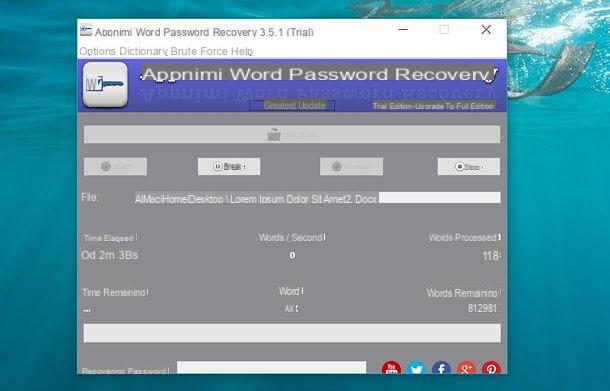
Se você estiver interessado em entender como desproteger um arquivo do Word com uma senha, você pode ter sucesso em sua intenção sem problemas particulares, recorrendo ao uso de Appnimi Word Password Recovery. É um excelente programa para sistemas operacionais Windows que permite encontrar a senha de um documento DOC e DOCX utilizando diferentes técnicas: a de dicionário, que tenta "adivinhar" a senha do arquivo usando uma lista de palavras contida em um arquivo de dicionário ou que força bruta, que tenta todas as combinações possíveis de caracteres até encontrar a senha correta.
O programa é gratuito em sua versão demo, que permite recuperar apenas senhas de até 3 caracteres. Para explorar todo o seu potencial, você precisa comprar uma das versões pagas: que Basic que por US $ 9,99 permite que você descubra as senhas de arquivos do Word usando a técnica de dicionário Profissional que por US $ 29,99 permite que você tire vantagem da técnica de força bruta, ou que Empreendimento que também suporta força bruta com caracteres personalizados por US $ 99.
Se você deseja recuperar seus documentos de trabalho que você não consegue mais acessar devido à senha, convido você a baixar e instalar a versão gratuita do Appnimi Word Password Recovery e fornecer a ele o documento ofensivo. Para fazer isso, primeiro clique aqui para que você possa se conectar imediatamente à página de download do programa. Em seguida, clique no botão Baixar para Windows localizado na parte inferior da página e aguarde o download terminar.
Assim que o download for concluído, abra oarquivo zip que contém Appnimi Word Password Recovery e clique duas vezes no arquivo Appnimi Word Password Recovery Setup.exe. Em seguida, pressione o botão Si então, na nova janela que agora será mostrada na tela, clique no botão Próximo, Em seguida, Concordo aceitar os termos de uso do programa e clicar nos botões Instalar e Terminar para concluir a configuração.
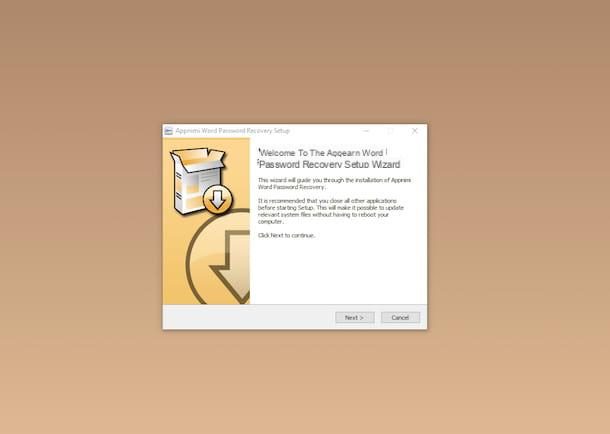
Observe que Appnimi Word Password Recovery requer o Java Runtime Meio Ambiente instalado no seu computador. Se o Java ainda não foi instalado em seu computador, ao final do procedimento de configuração do programa que acabei de sugerir que você use para desproteger um arquivo Word, você verá um aviso aparecer na tela indicando que é necessário fazer o download e instalar.
Em seguida, responda afirmativamente ao aviso e baixe o software do site que é aberto. Se precisar de mais explicações sobre como baixar e instalar o Java em seu computador, você pode seguir as instruções simples que forneci no meu guia sobre como instalar o Java.
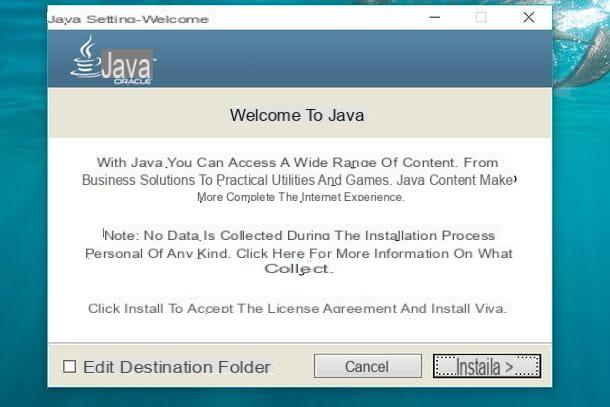
Depois de instalar o software e, eventualmente, baixar e instalar o Java em seu computador, aguarde alguns instantes até que a janela Appnimi Word Password Recovery apareça na área de trabalho e se ela não for exibida, clique duas vezes seguidas no ícone do programa que foi adicionado para a área de trabalho para iniciá-lo imediatamente.
Assim que o software for iniciado, você deve obter um código de licença gratuito para usá-lo. Em seguida, preencha o formulário que você vê abaixo digitando seu nome no campo Nome completo e seu endereço de e-mail no campo Email, clique no botão Obtenha a chave de licença grátis e abra sua caixa de entrada para obter o código de ativação do software.
Neste ponto, digite o código de licença que você obteve por e-mail no campo Chave de licença de Appnimi Word Password Recovery e clique no botão primeiro Ativação e, em seguida, Não para ativar o programa e usar sua versão gratuita.
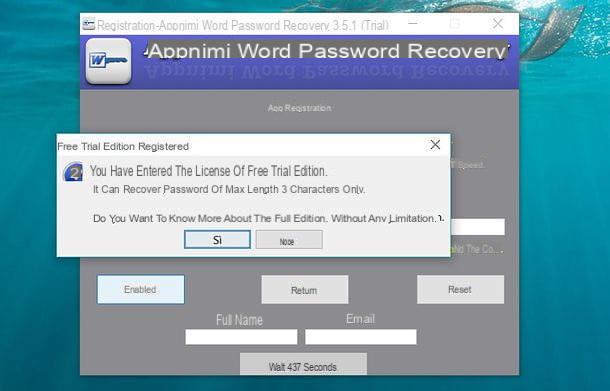
Neste ponto, clique no botão Selecione o arquivo, selecione o arquivo do Word para o qual deseja descobrir a senha e pressione o botão Iniciar para iniciar o procedimento de identificação da senha de acesso ao documento do Word.
No final do procedimento (cuja duração depende do comprimento e da complexidade da senha a ser rastreada), o Appnimi Word Password Recovery mostrará uma mensagem com a palavra-chave útil para abrir o documento protegido. Use-o e você estará livre para visualizar / editar o arquivo DOC / DOCX com a senha que desejar.
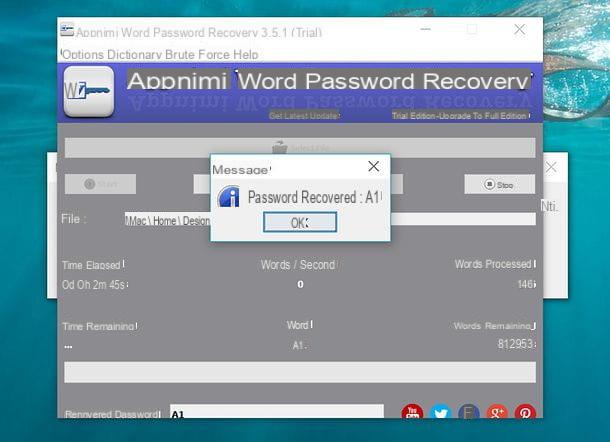
Se você decidir comprar uma das versões pagas do Appnimi Word Password Recovery, você pode aproveitar as vantagens do dicionário e das técnicas de ataque de força bruta selecionando os itens Dicionário e Força bruta no menu na parte superior.
Hashcat
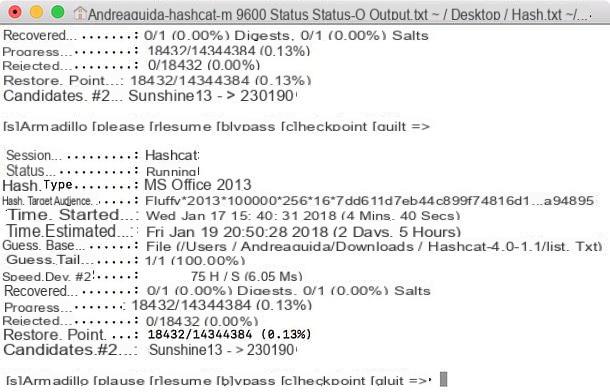
Se o Appnimi Word Password Recovery não o satisfez e / ou você não pretende gastar dinheiro para descobrir a senha do seu arquivo do Word, você pode considerar o uso de soluções mais complexas, mas 100% gratuitas. Refiro-me, por exemplo, a Hashcat: um software gratuito e de código aberto que permite descobrir as senhas de vários tipos de arquivos, incluindo Word, usando ataques de dicionário, força bruta e muito mais.
O Hashcat é compatível com Windows, macOS e Linux, mas funciona apenas na linha de comando, por isso não tem interface gráfica, o que torna seu uso particularmente difícil para quem não "mastiga" a informática. Entre seus principais pontos fortes está a velocidade de processamento, na verdade é capaz de explorar as tecnologias de aceleração de hardware da GPU para "atacar" os arquivos a serem desbloqueados, mas obviamente as senhas mais difíceis sempre demoram muito para serem descobertas (às vezes até dias!).
Se neste ponto você ainda não está "com medo" de descobrir como o Hashcat funciona, aqui estão os principais passos que você precisa seguir para usá-lo.
- Baixe no Hashcat - no Windows, basta baixar oarquivo zip que contém o programa (clicando no link Baixar relacionado com a opção binários hashcat no site oficial do software) e extraia seu conteúdo em qualquer pasta. No macOS, você precisa instalar o gerenciador de pacotes Homebrew (dando o comando / usr / bin / ruby -e “$ (curl -fsSL https://raw.githubusercontent.com/Homebrew/install/master/install)” no Terminal) e, em seguida, prossiga com a instalação do software usando o comando brew instalar hashcat.
- Obtenha o hash do documento para ser desprotegido - para descobrir a senha de um arquivo DOC ou DOCX com Hashcat, é necessário fornecer seu hash, ou seja, um string que o identifique de forma única. Para obter o hash do arquivo DOC ou DOCX a ser desbloqueado, você pode recorrer ao script office2hashcat.py, que você pode baixar desta página clicando com o botão direito do mouse no botão Cru e selecionando a opção de baixar o arquivo vinculado no menu que se abre. O script está em Python, portanto, você precisa instalar o Python para usá-lo. Depois de fazer o download do script, você pode usá-lo usando o Prompt de comando do Windows ou Terminal do macOS. O comando a ser usado é o seguinte (após apontar o Prompt ou o Terminal para a pasta que hospeda o script): office2hashcat.py, onde em vez de vai o caminho completo do arquivo para descobrir o hash de. Assim que tiver o hash, copie-o e salve-o em um arquivo txt.
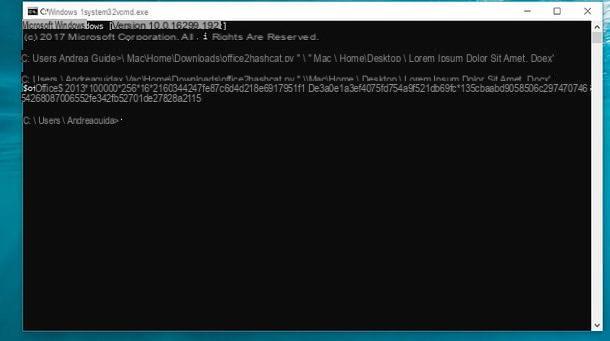
- Baixe o arquivo do dicionário - um dos ataques mais eficazes para descobrir as senhas de arquivos do Word é aquele dicionário. Portanto, aconselho você a baixar um arquivo de dicionário para usar para tentar "adivinhar" a chave do documento. Existem muitos arquivos de dicionário na rede, recomendo o do rockyou (a ser extraído do arquivo zip ao final do download).
- Descobrindo a senha do arquivo Word - uma vez que você tenha o arquivo txt com o hash do documento para “atacar”, você pode agir. Então comece o Prompt de comando Windows ou o Terminal macOS e dê o comando hashcat -m –Status -o output.txt, onde em vez de você deve inserir o código de identificação da versão do Office com a qual o documento a ser desbloqueado foi criado, em vez de você deve inserir o caminho completo do arquivo txt no qual salvou o hash do arquivo do Word, enquanto no lugar de você deve inserir o caminho completo do arquivo de dicionário que você baixou anteriormente.
Os códigos de identificação da versão do Office são os seguintes. Para descobrir com qual versão do Office foi criado o documento que você deseja desbloquear, verifique o código no início do hash obtido com o script office2hashcat.py (ex. $ office $ * 2013 * por Office 2013).
- Office 97-03 (MD5+RC4,oldoffice$0,oldoffice$1): 9700
- Office 97-03 (MD5+RC4,collider-mode#1): 9710
- Office 97-03 (MD5+RC4,collider-mode#2): 9720
- Office 97-03 (SHA1+RC4,oldoffice$3,oldoffice$4): 9800
- Office 97-03 (SHA1+RC4,collider-mode#1): 9810
- Office 97-03 (SHA1+RC4,collider-mode#2): 9820
- Office 2007: 9400
- Office 2010: 9500
- Office 2013: 9600
Após alguns segundos de processamento, o Hashcat começará a procurar a senha correta. A operação pode durar até dias, então tenha muita, muita paciência. Se alguma etapa não estiver clara para você e / ou se quiser mais detalhes sobre como usar o Hashcat para recuperação de senha de arquivos do Word, consulte este tutorial em inglês (que também usei como ponto de partida para esta ocasião).
Decryptum
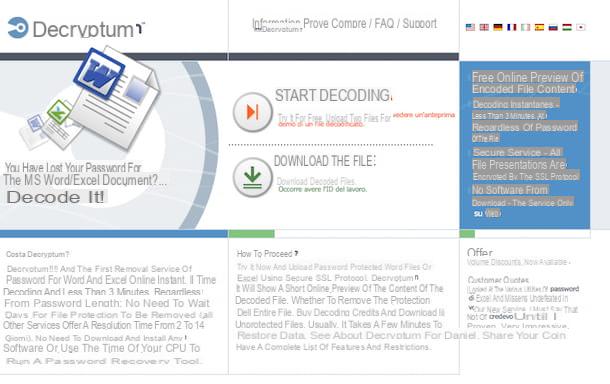
Você gostaria de poder desproteger um arquivo do Word com uma senha, mas não tem a intenção de instalar novos programas em seu computador? Você tem um Mac e, portanto, não pode usar o software que indiquei nas linhas anteriores? Se a resposta a pelo menos uma dessas duas perguntas for sim, convido você a dar uma olhada em Decryptum.
Este é um serviço online gratuito, utilizável desde qualquer navegador Web e desde qualquer sistema operativo, graças ao qual é possível retirar a palavra-passe que serve para abrir ficheiros Word mas também documentos Excel. O serviço promete um tempo de descriptografia de menos de 3 minutos, independentemente da duração da senha.
Decryptum, isso é bom para você ter em mente, ele suporta todos os arquivos do Word protegidos com codificação original de 40 bits, mas não pode afetar arquivos criados com o Office 97-2016. A utilização do serviço está sujeita ao pagamento de uma taxa, mas pode verificar gratuitamente a sua eficácia efectiva obtendo uma pré-visualização de cada documento Word cuja palavra-passe se pretende recuperar.
Para desproteger um arquivo Word com Decryptum, o primeiro passo que você precisa fazer é clicar aqui para que você possa se conectar imediatamente à página principal do serviço. Então ele pressiona a voz Comece a decodificar colocado à direita e, em seguida, coloque uma marca de seleção na caixa ao lado do item Eu concordo com os termos e condições. para aceitar o contrato de suporte de serviço e clicar no botão para a frente.
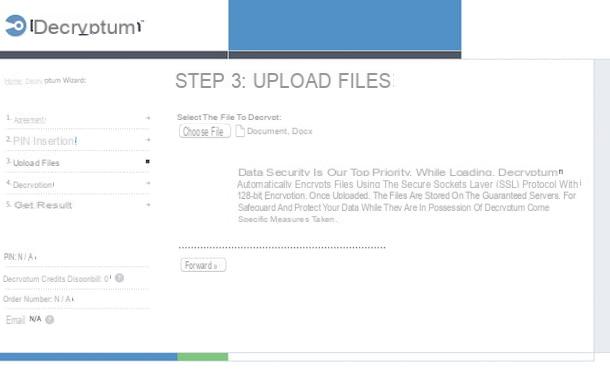
Agora, digite o código de segurança que é mostrado a você na nova página da Web que foi aberta no campo apropriado abaixo da entrada Digite o código de segurança: então clique no botão para a frente. Em seguida, clique no botão Arquivo Scegli e selecione o arquivo do Word no seu computador cuja senha você pretende identificar e clique no botão mais uma vez para a frente colocado na parte inferior.
Em seguida, aguarde alguns instantes para que o serviço processe o arquivo, após o qual será exibida uma prévia do documento do Word que você poderá consultar parcialmente diretamente online. Se, por outro lado, prefere fazer o download do ficheiro Word do qual foi retirada a palavra-passe directamente para o seu computador, deverá adquirir os créditos necessários para efectuar esta operação simplesmente clicando no item adequado que se encontra no a tela. Mais fácil do que isso?
Outras soluções
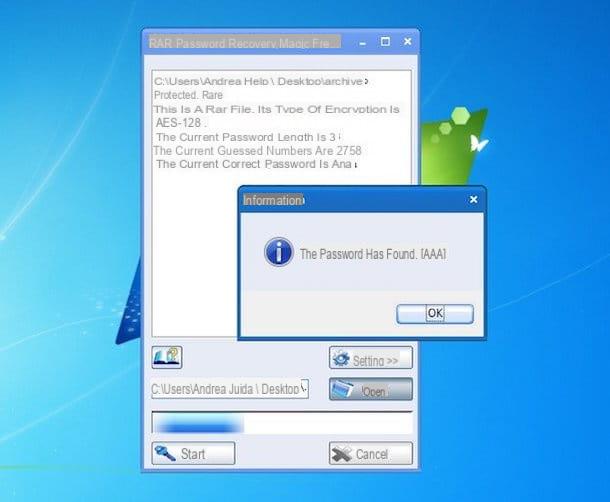
Além de desproteger um arquivo do Word com uma senha, você precisa fazer o mesmo em um documento PDF ou outro tipo de arquivo? Se a resposta for sim, sugiro que você consulte meu guia sobre como contornar uma senha e meu tutorial dedicado a programas para contornar uma senha, através do qual procedi para mostrar outras ferramentas interessantes que podem ser úteis a esse respeito. Por favor, dê uma olhada pelo menos… Tenho certeza que você encontrará em pouquíssimo tempo a solução que melhor se adapta às suas necessidades!
Você está procurando outras ferramentas para remover ou localizar a senha usada para proteger o acesso a serviços ou arquivos específicos? Sim? Bem, então leia meu guia sobre como encontrar uma senha ou consulte meu tutorial sobre como decapitar senhas, talvez encontre a solução certa para você.
Como desproteger um arquivo Word com senha

























